1.前言
该devpos架构为gitlab+jenkins+harbor+k8s,项目是java项目,流程为从gitlab拉取项目代码到jenkins,jenkins通过maven将项目代码打成jar包,通过dockerfile构建jdk环境的镜像并把jar包放到镜像中启动,构建好的镜像通过docker上传到harbor镜像仓库中,最后k8s通过更新镜像的方式去发布新的服务,此套流程通过jenkins的pipeline实现,其中还涉及多分支、回滚操作
2.部署环境
gitlab部署参考:gitlab部署_Apex Predator的博客-CSDN博客
jenkins部署参考:jenkins部署_Apex Predator的博客-CSDN博客
harbor部署参考:k8s harbor镜像仓库搭建_k8s镜像仓库_Apex Predator的博客-CSDN博客
k8s部署参考:kubeadm部署k8s 1.26.0版本高可用集群_Apex Predator的博客-CSDN博客
3.配置环境
jenkins主机配置
在部署jnekins环境的时候已经安装了jdk、maven、git环境,现在还需要在安装docker、kubectl,docker用于构建镜像和推送镜像到harbor仓库,kubectl用于操作k8s发布新版本
docker部署参考:部署docker-ce_Apex Predator的博客-CSDN博客
部署完成后需要配置一下docker的daemon.json文件(因为是私有仓库,docker是不允许拉取不安全仓库的镜像)
vi /etc/docker/daemon.json
{"registry-mirrors": ["https://sudzwtcw.mirror.aliyuncs.com"],"insecure-registries": ["harbor.apex.com"] #配置该项,使得docker允许访问不安全的镜像仓库
}重启docker服务
systemctl restart docker
部署kubectl
配置阿里云的k8s yum源
cat > /etc/yum.repos.d/kubernetes.repo << EOF
[kubernetes]
name=Kubernetes
baseurl=https://mirrors.aliyun.com/kubernetes/yum/repos/kubernetes-el7-x86_64
enabled=1
gpgcheck=0
repo_gpgcheck=0
gpgkey=https://mirrors.aliyun.com/kubernetes/yum/doc/yum-key.gpg https://mirrors.aliyun.com/kubernetes/yum/doc/rpm-package-key.gpg
EOF
安装kubectl
yum -y install kubectl-1.26.0
在jenkins上引用安装的环境
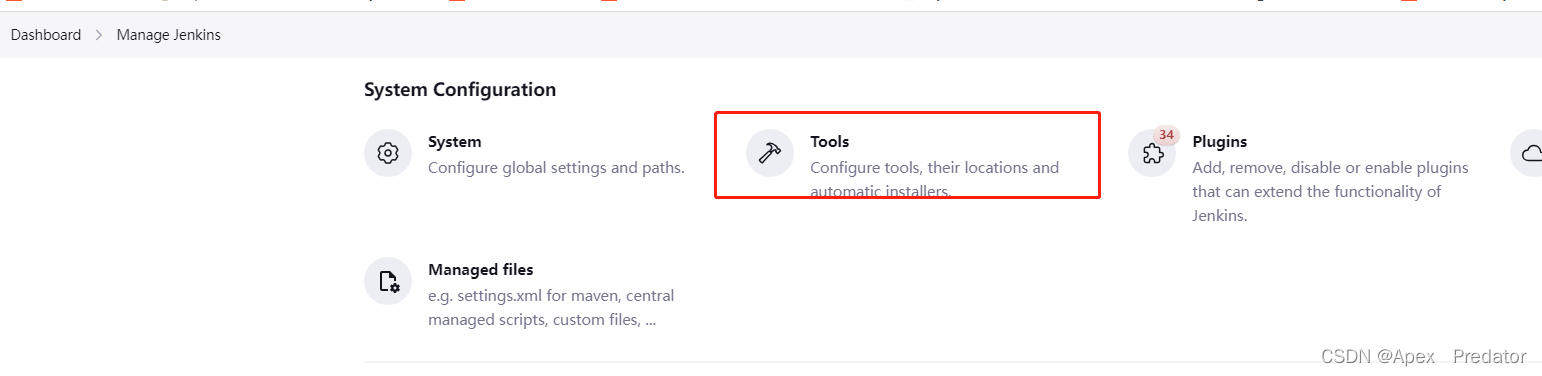


在jenkins中安装以下插件
Git
Git plugin
Git Parameter
GitLab
Credentials
Credentials Binding
CloudBees Docker Build and Publish plugin
Build With Parameters
Dynamic Extended Choice Parameter Plug-In
Dynamic Parameter Plug-in
Extended Choice Parameter
List Git Branches Parameter
Pipeline
Pipeline: Declarative
kubernetes
Kubernetes plugin
Kubernetes CLI Plugin
Kubernetes Credentials Plugin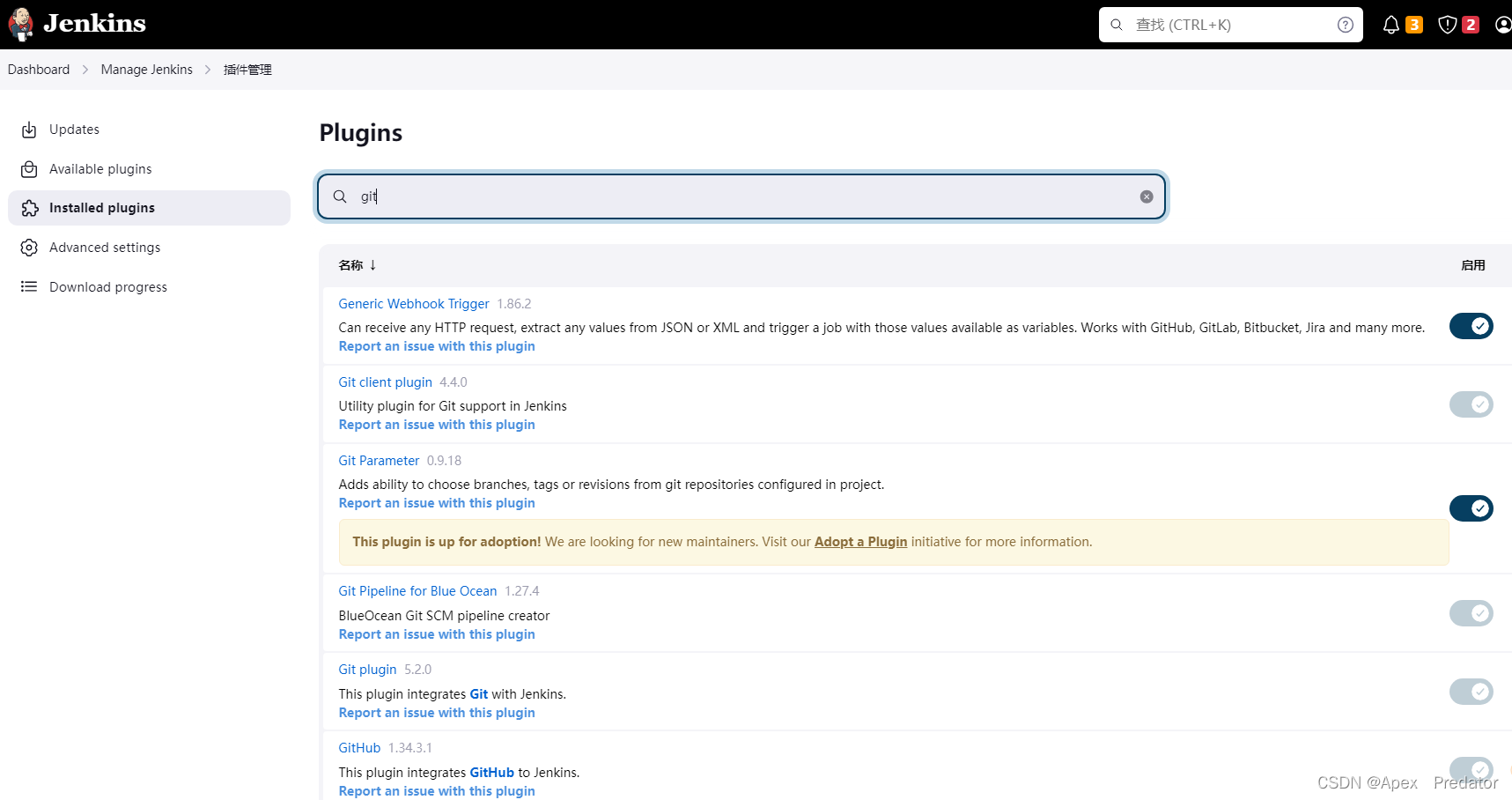
在jenkins上配置ssh密钥(一路回车即可)
ssh-keygen
查看公钥并拷贝到gitlba上
cat ~/.ssh/id_rsa.pub
 将以上公钥填入以下gitlab配置中即可
将以上公钥填入以下gitlab配置中即可

配置jenkins Credentials
创建gitlab凭据
查看jenkins的私钥
cat ~/.ssh/id_rsa #复制输出的所有内容
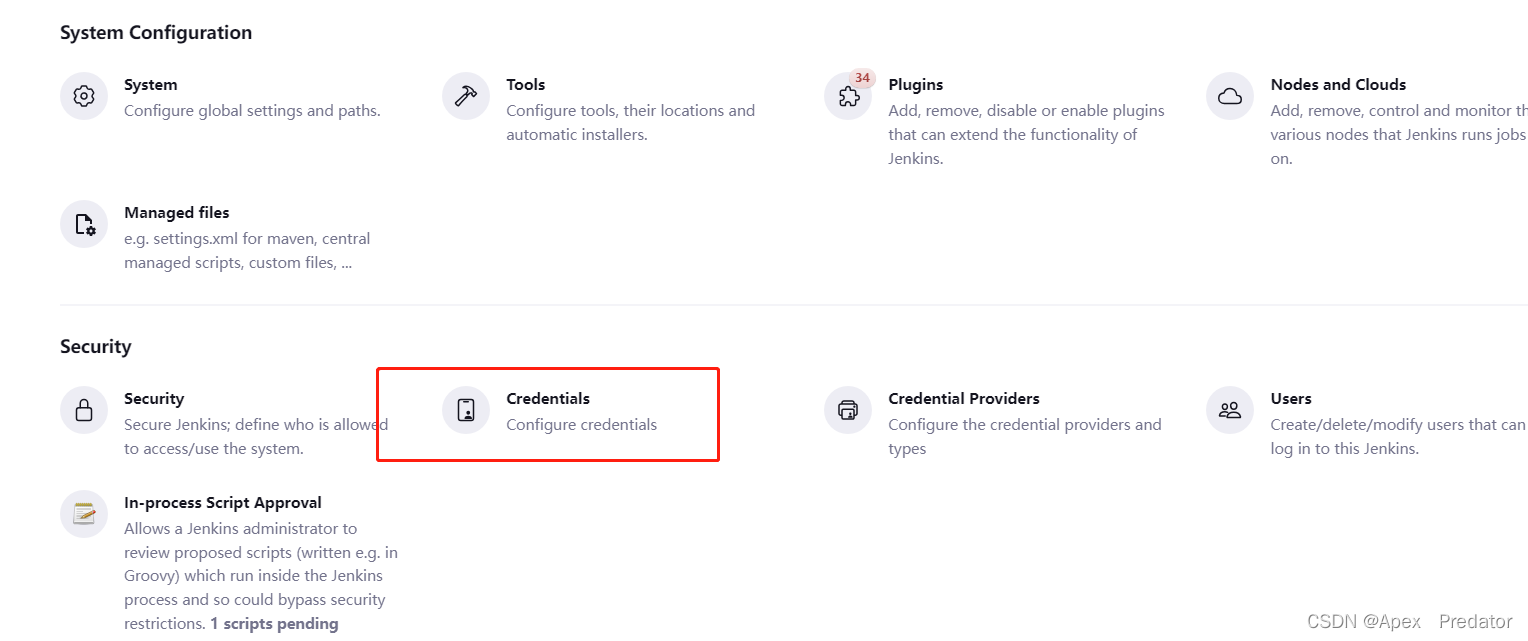
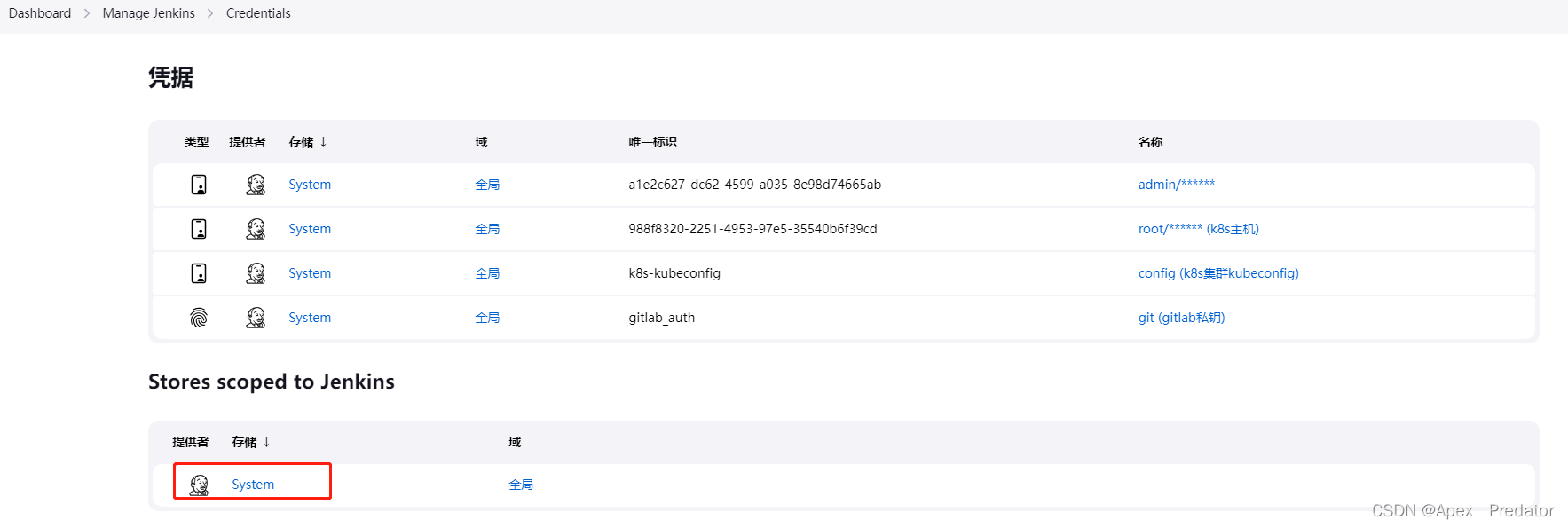

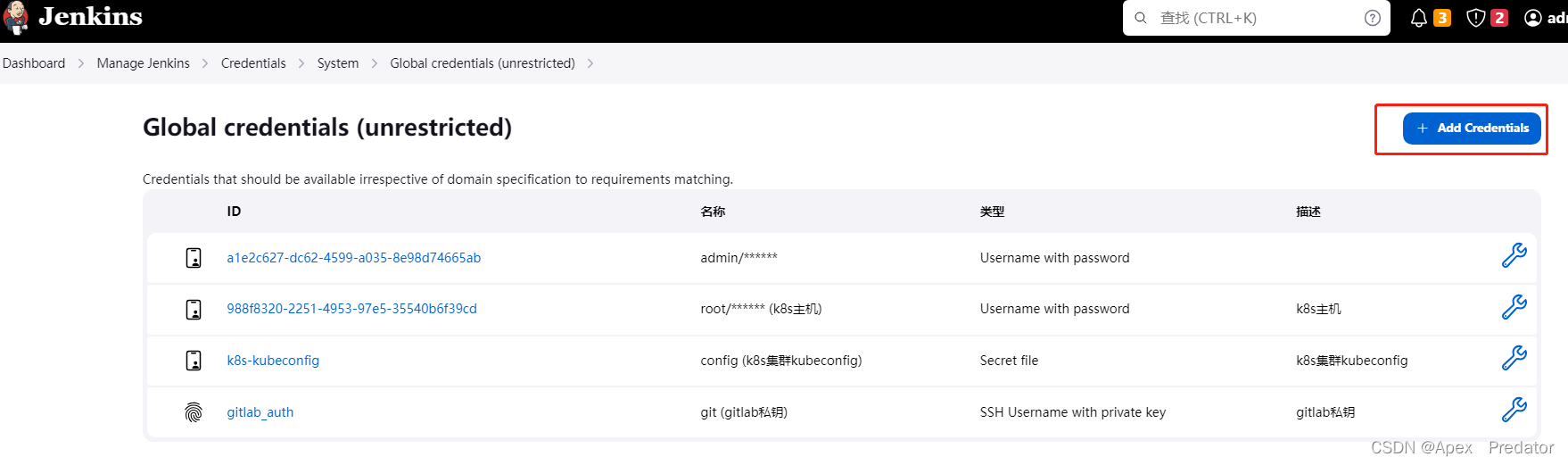

创建harbor凭据

创建k8s凭据
先在k8s下载密钥文件(就是集群的配置文件,里面包含有密钥和请求集群的接口等配置)
ls .kube/config
![]()
sz .kube/config
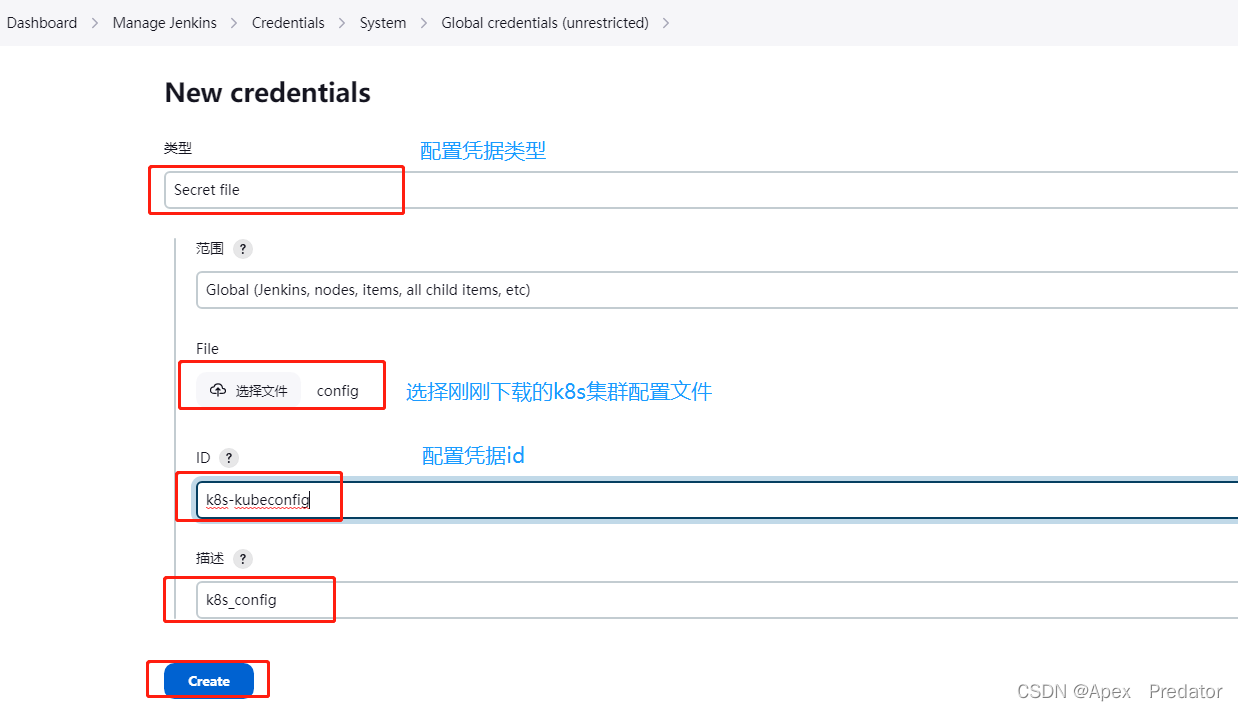
harbor配置
配置harbor仓库项目信息
分别创建两个项目,一个存放基础镜像叫base_image,一个存放后端服务镜像叫jdk
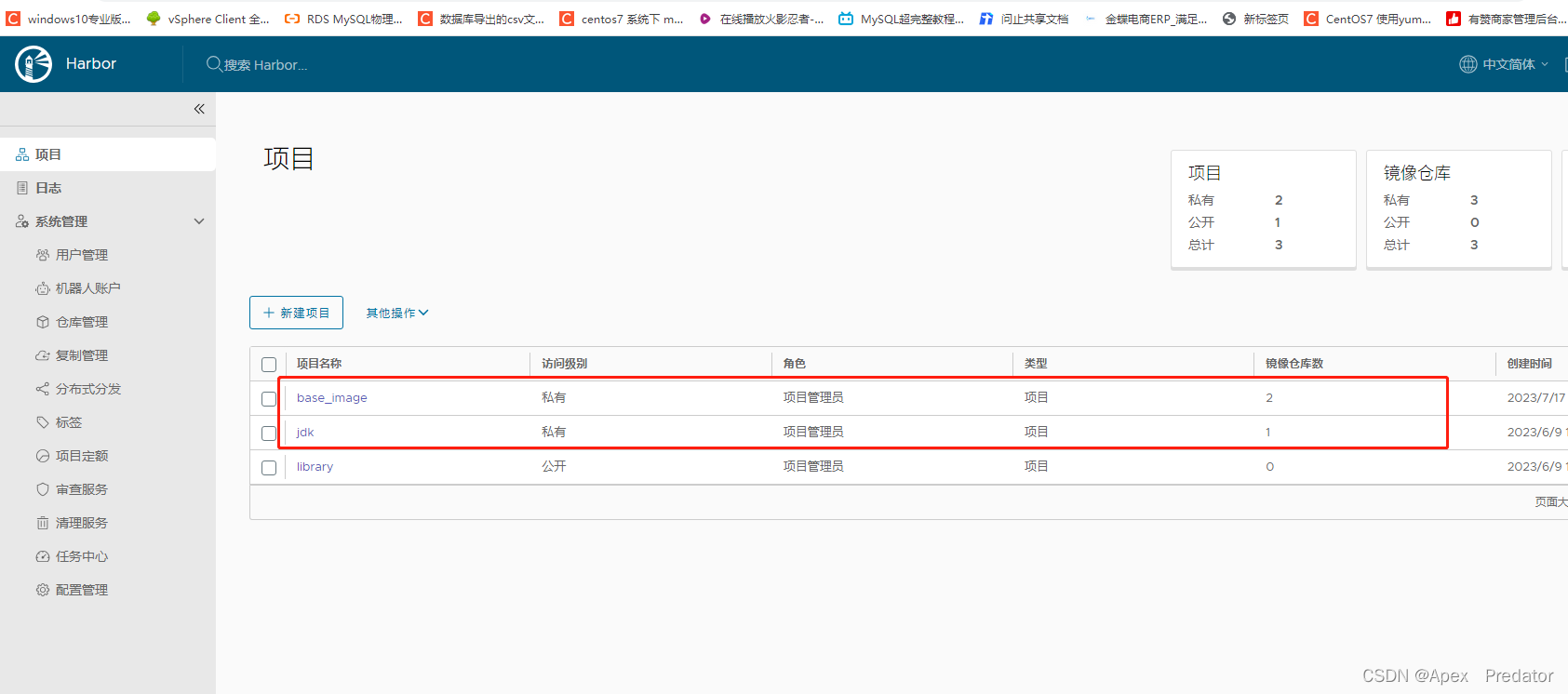
gitlab配置
创建项目

创建完成后上传项目代码
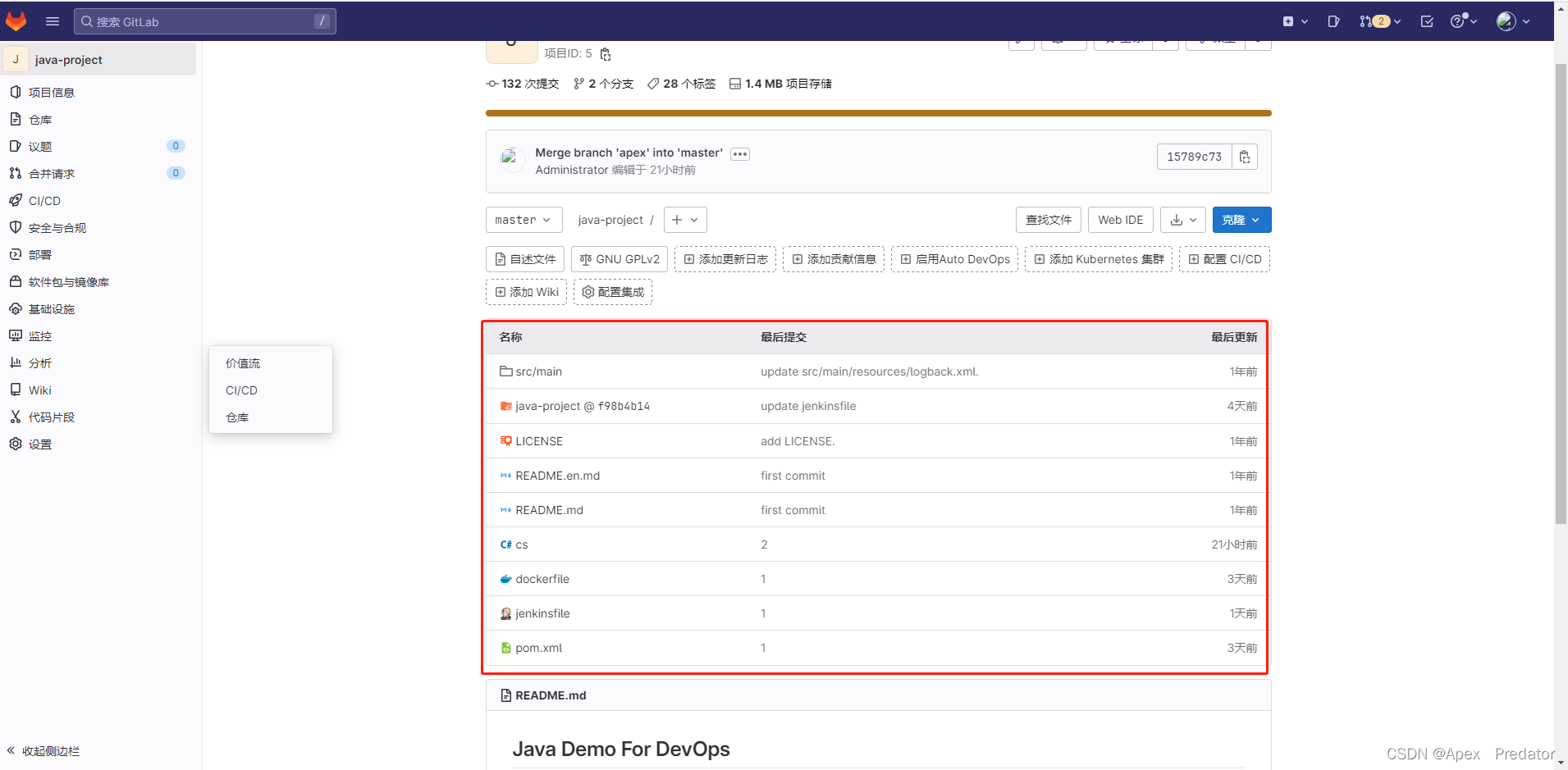
k8s集群配置
在k8s的node节点上配置docker的daemon.json文件
vi /etc/docker/daemon.json
{"registry-mirrors": ["https://sudzwtcw.mirror.aliyuncs.com"],"insecure-registries": ["harbor.apex.com"], #配置该项,使得docker允许访问不安全的镜像仓库"exec-opts": ["native.cgroupdriver=systemd"]
}重启docker服务
systemctl restart docker
4.构建发布
使用jenkins的pipeline和webhook实现ci/cd自动化发布
jenkins配置
新建流水线项目

配置Choice Parameter,直接在Jenkins file中写parameter不手动配置parameter的话,第一次执行会失败,执行完后会自动生成parameter,所以还是手动也配置一下

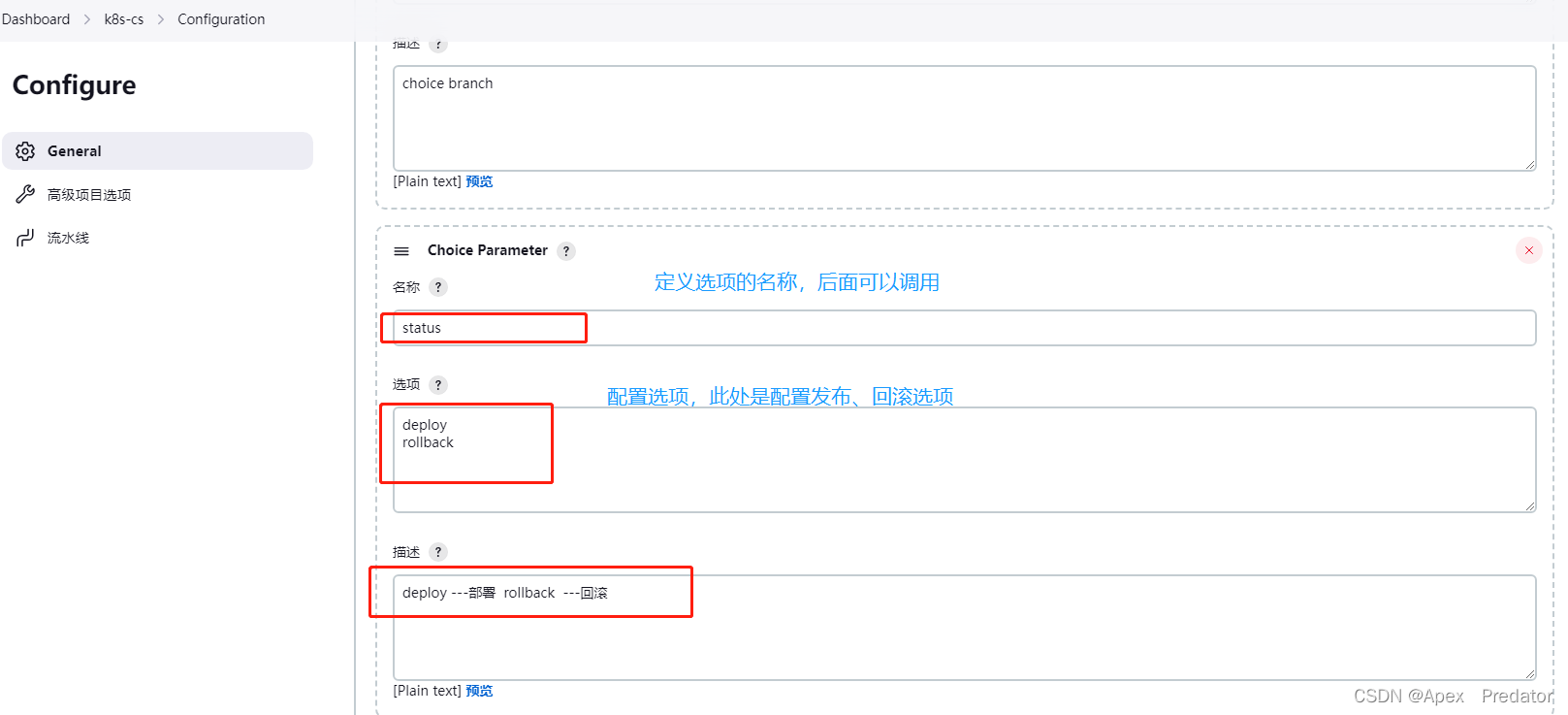
配置webhook tigger用于触发自动构建
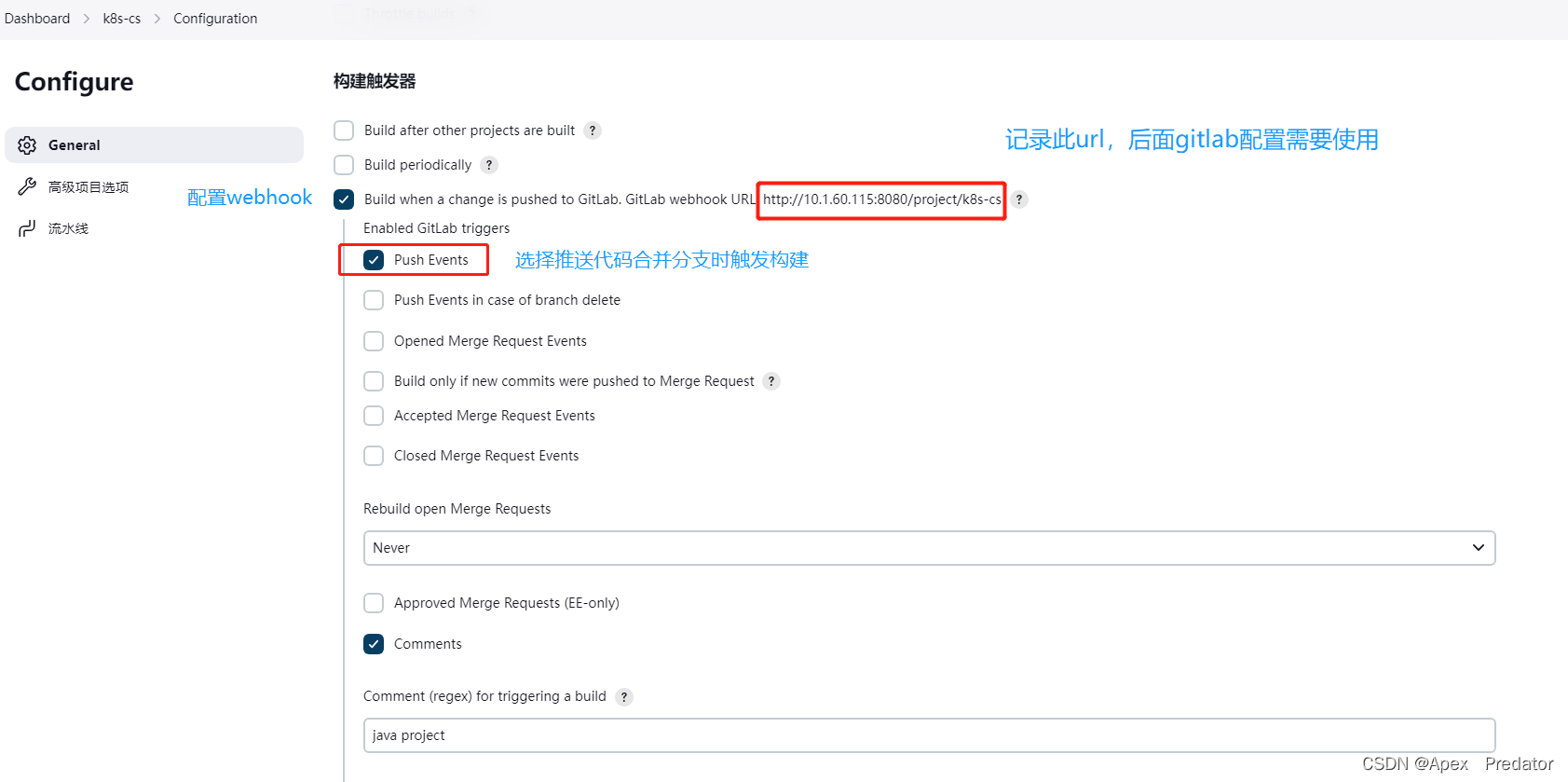

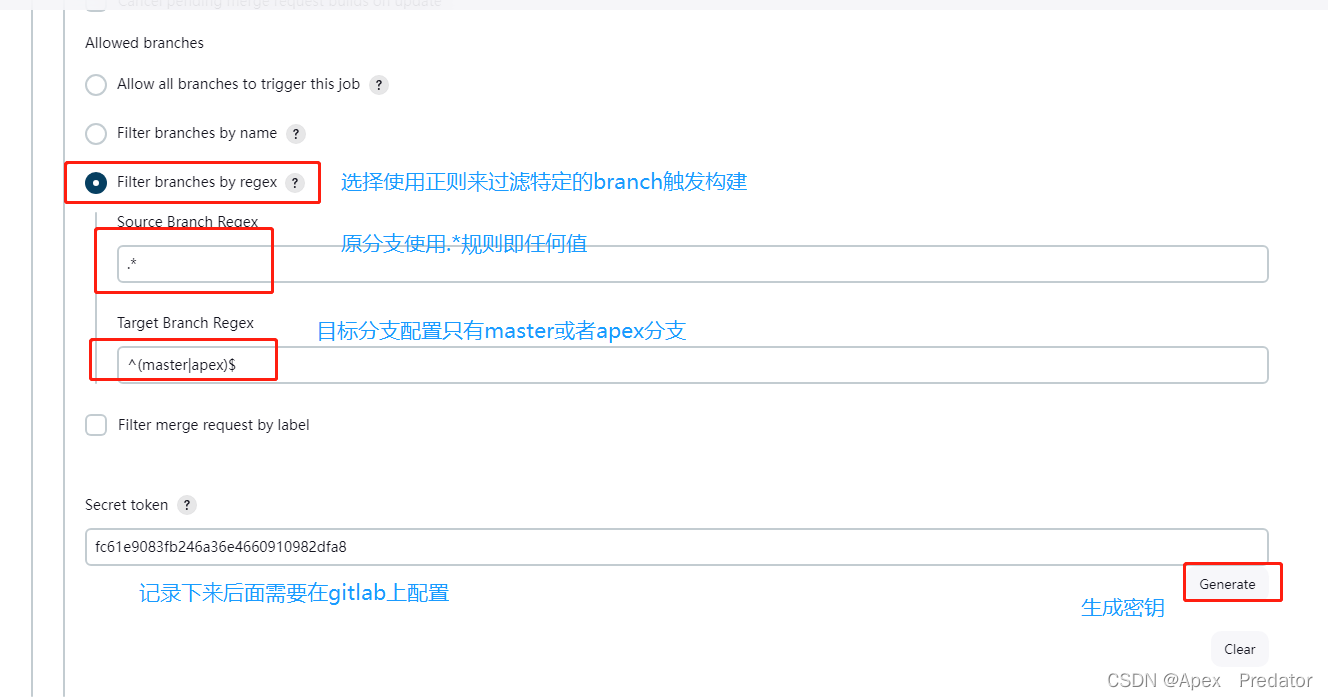
配置流水线脚本
选择pipeline script模式

填入以下脚本
pipeline { #配置pipelineagent any #客户端配置,jenkins可以使用k8s作为agent环境去发布,这里使用any为任意环境environment { #配置环境变量参数,用来给下面调用registry = "harbor.apex.com" #配置harbor仓库地址harbor_auth = "a1e2c627-dc62-4599-a035-8e98d74665ab" #配置harbor credentials凭据idproject = "jdk" #配置harbor仓库镜像项目app_name = "k8s-cs" #配置k8s的pod名称namespace = "k8s-cs" #配置k8s的命名空间k8s_auth = "k8s-kubeconfig" #配置k8s credentials凭据id }parameters { #配置parameters功能choice(choices: ['','master', 'apex'], description: '''choice branch''', name: 'branch') #配置分支选择的choice,用于回滚和手动发布的分支选择,此处默认时空值,避免下面阶段使用branch变量判断出现问题choice(choices: ['deploy', 'rollback'], description: '''deploy ---部署 rollback ---回滚''', name: 'status') #配置发布回滚选择的choice,用于选择发布还是回滚,此处默认时deploy发布}stages { #配置构建的每个阶段stage('Checkout code') { #配置从gitlab拉取代码parallel { #配置以下两个阶段的操作并行执行stage('webhook tigger') { #配置自动触发执行的操作when { #使用when判断env.gitlabBranch的值是否为空,使用webhook自动构建,是通过env.gitlabBranch变量来赋予分支值,判断该值是否为空,就能判断是通过webhook构建还是手动构建的expression { params.status == 'deploy' && env.gitlabBranch != null }} #params的值用来判断,是否执行的是发布操作,如果是发布操作才执行该操作,使用&&是需要两个条件都为true才执行steps { #以上判断通过后执行从gitlab对应的分支拉取代码的操作checkout([$class: 'GitSCM', branches: [[name: '${env.gitlabBranch}']], extensions: [], userRemoteConfigs: [[credentialsId: 'gitlab_auth', url: 'git@10.1.60.114:gitlab-instance-c484dcfc/java-project.git']]]) #可以看到branch使用的是env.gitlabBranch这个变量,因为webhook自动构建是将分支的值赋予到这个变量中,credentialsId就配置gitlab的credentials凭据idsh "git branch" #这里是测试是否能获取到分支的值echo "Current branch: ${env.gitlabBranch}" #这里是输出分支的值script { #提取gitlab的项目id,用来制作镜像tagcommit_id = sh(returnStdout: true, script: "git log -n 1 --pretty=format:'%h'").trim()tag = BUILD_TAG + '-' + commit_id #使用jenkins的构建标签和gitlab的项目id作为镜像标签的tag}}}stage('jenkins scm') { #此处就是判断是否用的手动构建when { #使用when判断env.gitlabBranch是否等于空值,是空值就证明是通过手动构建的expression { params.status == 'deploy' && env.gitlabBranch == null }} #params的值用来判断,是否执行的是发布操作steps { #执行拉取gitlab代码操作checkout([$class: 'GitSCM', branches: [[name: '${branch}']], extensions: [], userRemoteConfigs: [[credentialsId: 'gitlab_auth', url: 'git@10.1.60.114:gitlab-instance-c484dcfc/java-project.git']]]) #这里和上面自动构建的命令没有什么区别就除了branches使用branch作为变量,因为我们上面配置parameters,手动构建需要选择名为branch的choice去选择分支,所以我们就通过该变量获取到选择的分支名称sh "git branch"echo "Current branch: ${branch}"script {commit_id = sh(returnStdout: true, script: "git log -n 1 --pretty=format:'%h'").trim()tag = BUILD_TAG + '-' + commit_id}}}} #到这里parallel并行操作就结束了} #到这里上面的拉取代码操作就结束了stage('Build jar') { #接下来就是编译代码打包的操作步骤when { #使用when判断是否是发布操作,回滚是不用执行这个阶段的,上面的拉代码操作也是expression { params.status == 'deploy' }}steps { #when判断通过后执行以下命令打包,打包命令可能会不一样,可以咨询一下开发sh "mvn clean install -DskipTests" #编译打包命令sh "ls target/" #查看是否有打出来jar包}}stage('docker image build and push') { #构建镜像和推送镜像到harbor仓库步骤when {expression { params.status == 'deploy' }}steps {withCredentials([usernamePassword(credentialsId: "${harbor_auth}", passwordVariable: 'password', usernameVariable: 'username')]) { #使用harbor的credentials凭据,因为推镜像和拉基础镜像都是需要访问harbor仓库的sh "docker build -t ${registry}/${project}/${app_name}:${tag} ."sh "docker push ${registry}/${project}/${app_name}:${tag}"} #可能生产、测试环境打包的镜像名称要求不一样,这时就需要跟上面一样使用when去判断是哪个环境构建镜像}}stage('k8s update iamge version') { #发布版本操作parallel { #以上有讲解此参数stage ('to apex') {when { #判断分支,决定发布到哪个环境中expression { params.status == 'deploy' && ( env.gitlabBranch == 'apex' || params.branch == 'apex' ) }} #后面用了一个|| 或的判断,即两个获取分支的变量只要有一个成立即可,主要是自动构建和手动构建的分支变量不一样,所以必须得使用两个分支变量判断steps { #配置k8s集群得credentials凭据,通过凭据调用k8s集群的apiserverwithCredentials([file(credentialsId: "${k8s_auth}", variable: 'KUBECONFIG')]) {sh "kubectl --kubeconfig ${KUBECONFIG} set image deployment -l app=${app_name} ${app_name}=${registry}/${project}/${app_name}:${tag} -n ${namespace} --record"} #使用kubectl命令指定k8s集群的配置文件执行更新镜像命令的操作,更新镜像操作即发布版本,并记录该操作用于回滚}}stage('to master') {when { #判断分支,决定发布到哪个环境中expression { params.status == 'deploy' && ( env.gitlabBranch == 'master' || params.branch == 'master' ) }}steps {withCredentials([file(credentialsId: "${k8s_auth}", variable: 'KUBECONFIG')]) {sh "kubectl --kubeconfig ${KUBECONFIG} get pod -n ${namespace}"sh "echo ${params.branch}"sh "echo ${env.gitlabBranch}"} #以上命令是测试用的,要是发版命令改为以上的set命令即可}}}}stage('rollback version') { #回滚操作,当发布的版本有问题时,会需要使用到回滚操作parallel {stage('to apex') {when { #判断params.status变量是否为rollback,且判断分支,因为回滚操作都是手动操作的所以使用branch变量判断分支即可expression { params.status == 'rollback' && params.branch == 'apex' }}steps { #此处也是配置k8s集群的credentials凭据withCredentials([file(credentialsId: "${k8s_auth}", variable: 'KUBECONFIG')]) {sh "kubectl --kubeconfig ${KUBECONFIG} rollout undo deployment ${app_name} -n ${namespace}"} #使用rollout命令并指定deployment回滚版本} }stage('to master') {when {expression { params.status == 'rollback' && params.branch == 'master' }}steps {withCredentials([file(credentialsId: "${k8s_auth}", variable: 'KUBECONFIG')]) {sh "kubectl --kubeconfig ${KUBECONFIG} get deployment ${app_name} -n ${namespace}"} #此处也是测试命令,回滚命令参照上面写即可} }}}}
}
制作基础镜像(打包的时候直接使用基础镜像会更快)
vim dockerfile
FROM alpine:latest #拉取系统镜像
ENV TZ="Asia/Shanghai" #这个环境变量用于下面配置时区
RUN sed -i 's/dl-cdn.alpinelinux.org/mirrors.aliyun.com/g' /etc/apk/repositories \ #配置源
&& apk add --upgrade --no-cache openjdk8 tzdata ttf-dejavu fontconfig \ #安装jdk环境、字体等工具
&& cp /usr/share/zoneinfo/${TZ} /etc/localtime \ #配置时区
&& echo ${TZ} > /etc/timezone构建镜像
docker build -t harbor.apex.com/base_image/jdk8_image:latest .
上传镜像
docker push harbor.apex.com/base_image/jdk8_image:latest
gitlab配置
在项目代码仓库中创建dockerfile用于构建发布镜像
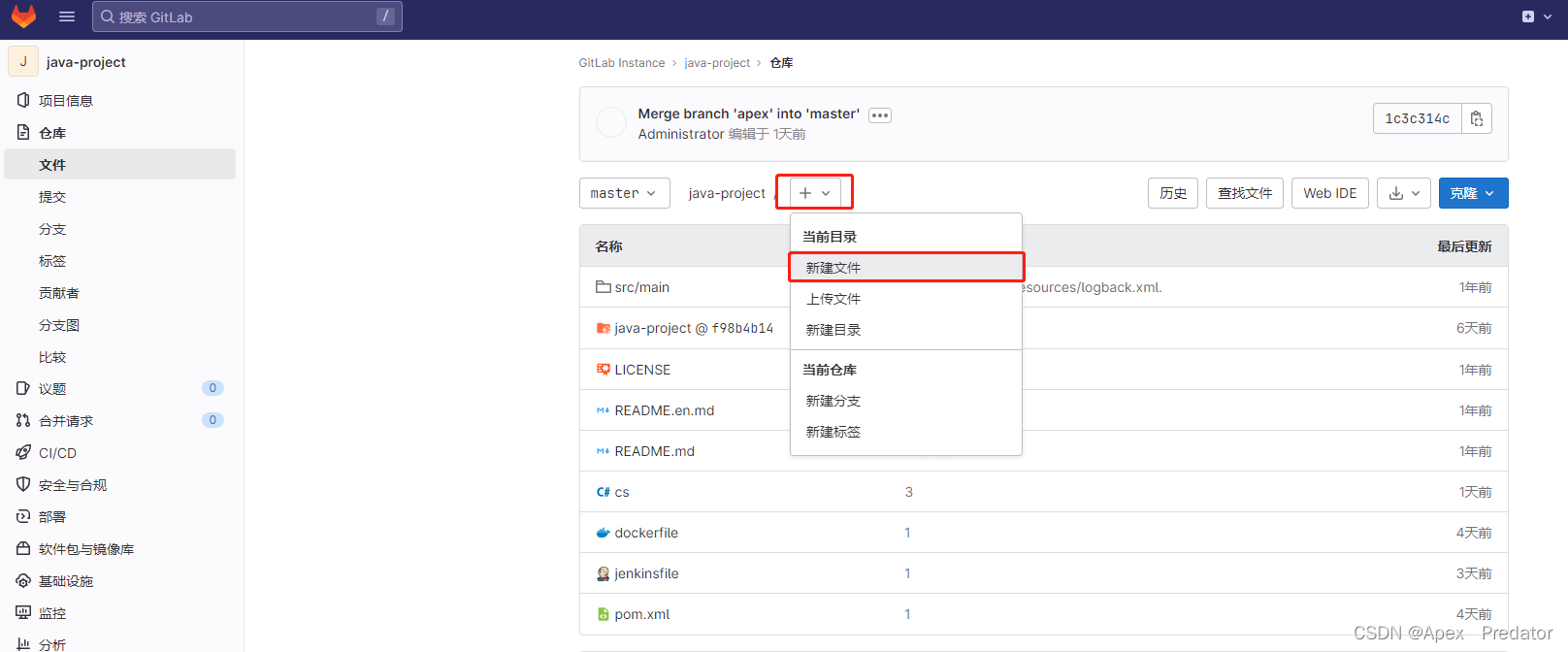
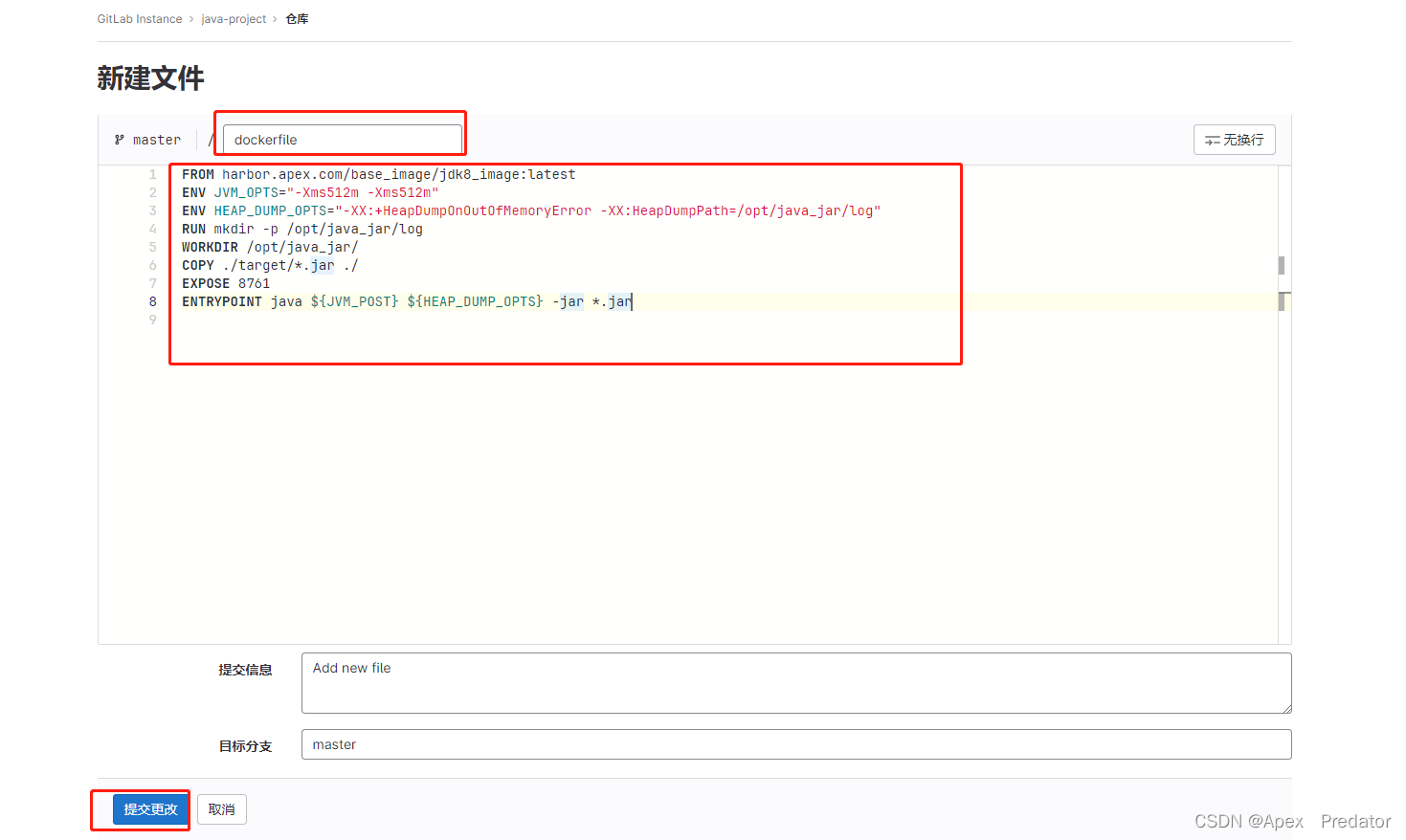
dockerfile内容如下
FROM harbor.apex.com/base_image/jdk8_image:latest #使用harbor仓库中的基础镜像
ENV JVM_OPTS="-Xms512m -Xms512m" #配置关于java的环境变量
ENV HEAP_DUMP_OPTS="-XX:+HeapDumpOnOutOfMemoryError -XX:HeapDumpPath=/opt/java_jar/log"
RUN mkdir -p /opt/java_jar/log #创建存放jar包目录还有日志目录
WORKDIR /opt/java_jar/ #设置存放jar包目录为工作目录,即相当于cd到这个目录上
COPY ./target/*.jar ./ #拷贝jar包到镜像中,target目录是在jenkins上打包后,jar包的生成目录
EXPOSE 8761 #配置需要暴露的端口
ENTRYPOINT java ${JVM_POST} ${HEAP_DUMP_OPTS} -jar *.jar #配置启动jar包服务
配置webhook用于触发jenkins自动化构建

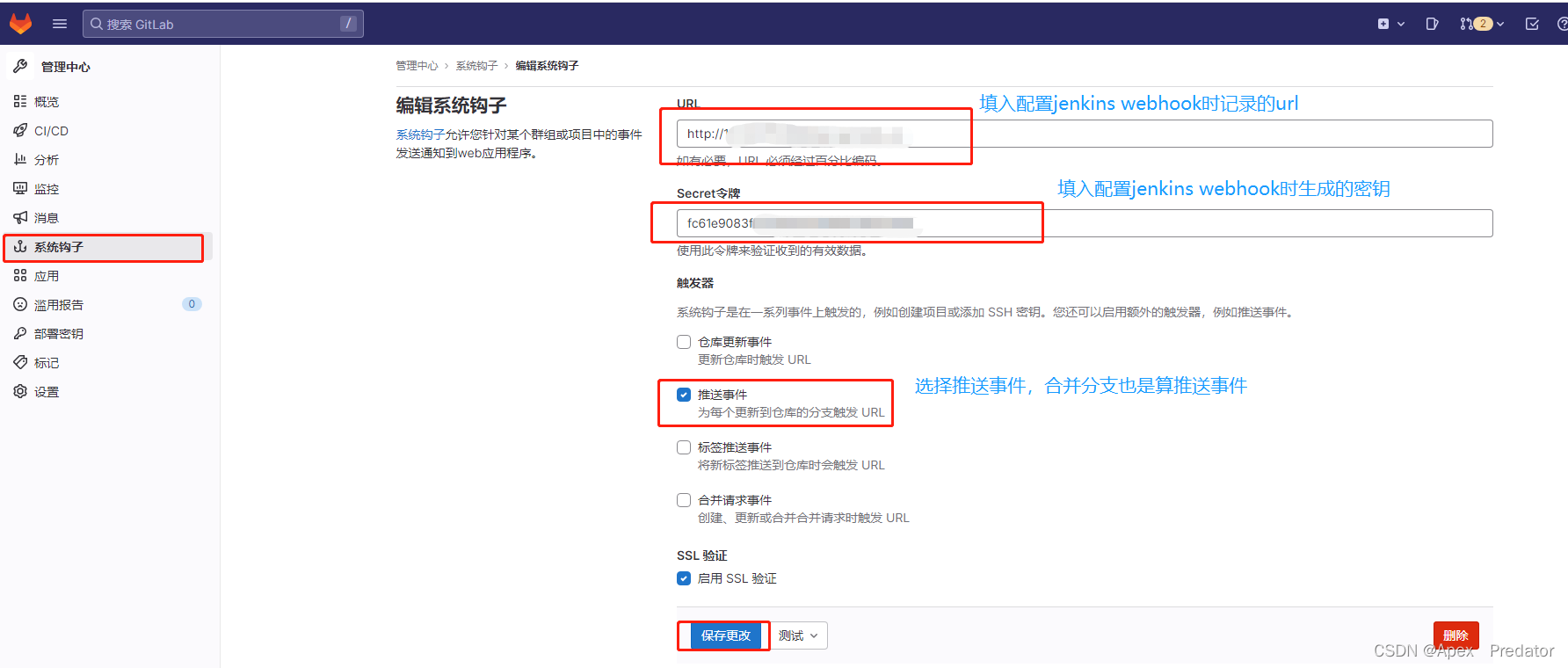
k8s集群 配置(在master节点执行)
创建namespace
kubectl create namespace k8s-cs
创建secret用于拉取harbor仓库的镜像使用
kubectl create secret docker-registry harbor-secret --namespace=k8s-cs --docker-server=https://harbor.apex.com --docker-username=admin --docker-password=Harbor12345
查看secret
kubectl get secret -n k8s-cs

创建yaml
vim k8s-cs.yaml
apiVersion: apps/v1
kind: Deployment
metadata: labels:app: k8s-csname: k8s-csnamespace: k8s-cs
spec:replicas: 5progressDeadlineSeconds: 600minReadySeconds: 10strategy: #配置滚动更新策略rollingUpdate:maxSurge: 1maxUnavailable: 0type: RollingUpdateselector:matchLabels:app: k8s-cstemplate:metadata:labels:app: k8s-csspec:containers:- name: k8s-csimage: harbor.apex.com/jdk/k8s-cs #填写harbor仓库的镜像地址imagePullPolicy: IfNotPresent ports:- containerPort: 8761readinessProbe: #配置就绪探针httpGet:path: /port: 8761scheme: HTTPinitialDelaySeconds: 30periodSeconds: 10timeoutSeconds: 2successThreshold: 1failureThreshold: 2livenessProbe: #配置存活探针tcpSocket:port: 8761initialDelaySeconds: 30periodSeconds: 10successThreshold: 1timeoutSeconds: 2failureThreshold: 2 imagePullSecrets: #配置拉取镜像使用的secret- name: harbor-secretrestartPolicy: Always
---
apiVersion: v1
kind: Service #配置service映射端口
metadata:name: k8s-csnamespace: k8s-cs
spec:selector:app: k8s-cstype: NodePort clusterIP:ports:- port: 8761targetPort: 8761nodePort: 30002protocol: TCP执行yaml创建pod
kubectl apply -f k8s-cs.yaml
5.测试发布、回滚
手动构建

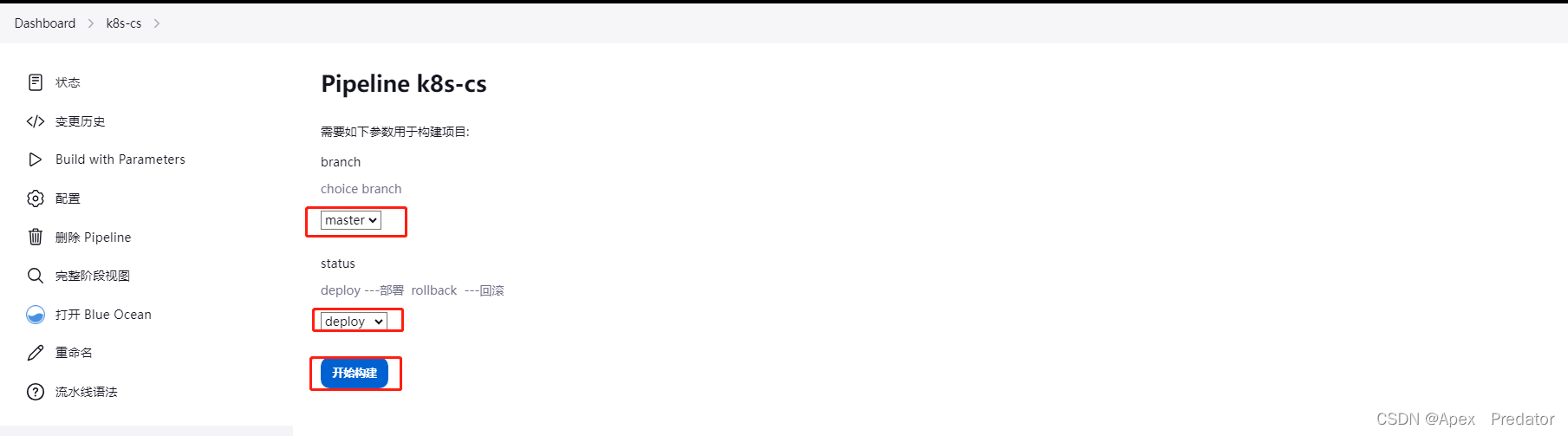
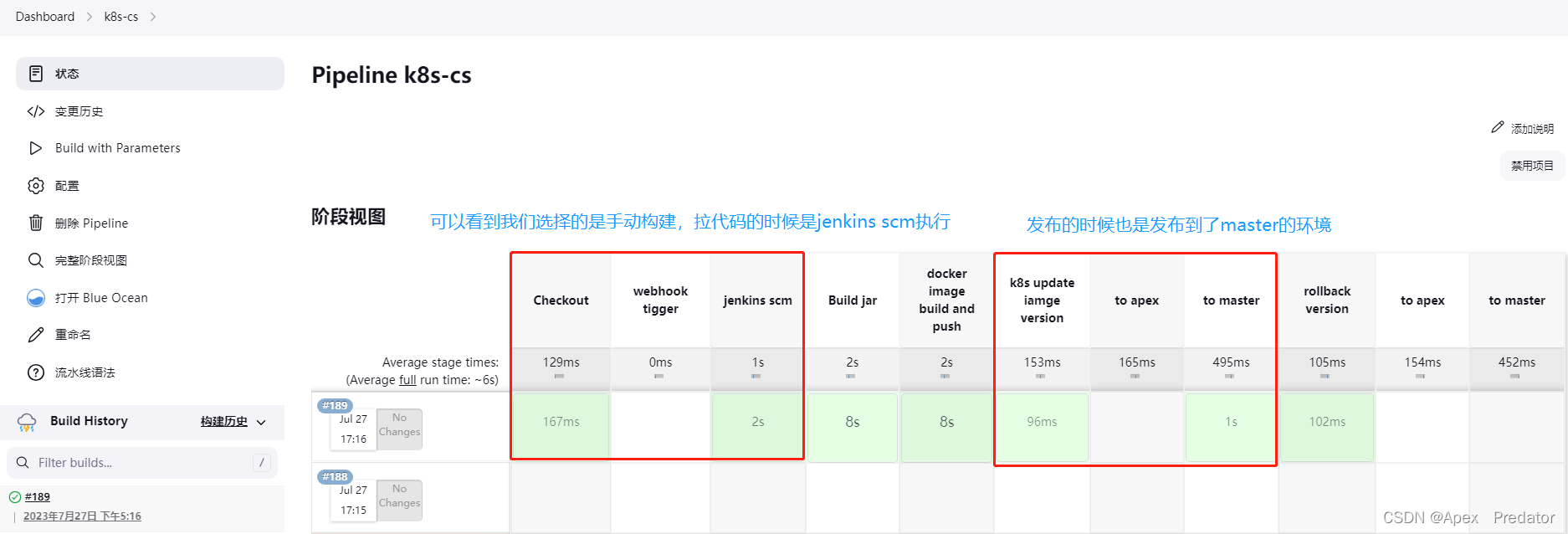
回滚
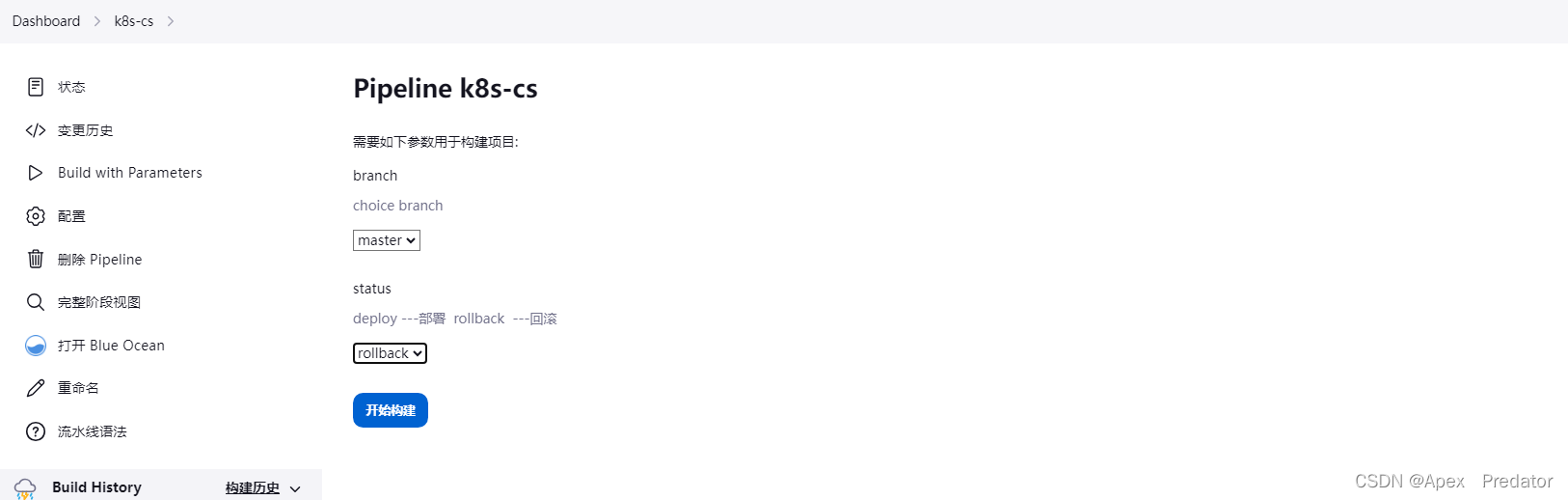
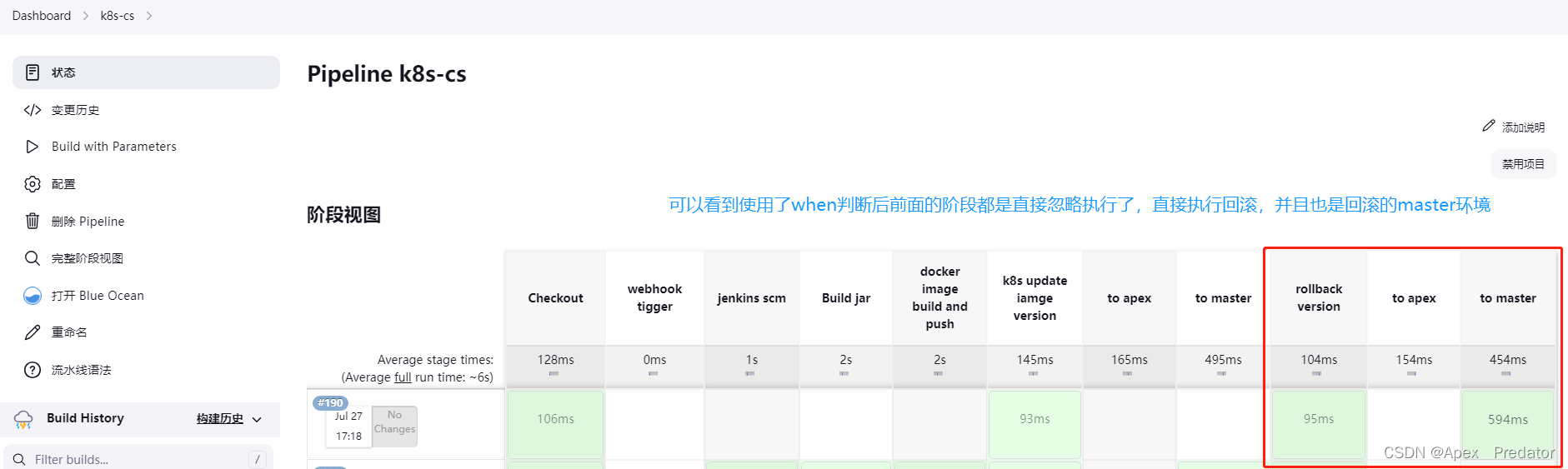
自动化构建
更改一下分支合并到master看看会不会触发自动化构建
更改的过程我就省略了,更改好之后创建合并请求

批准且合并后触发Jenkins构建


这个也是多分支的发布,合并其它分支也是可以触发,我就不演示了
6.补充
pipeline有两种模式,还有一种是pipeline script from scm,就是在流水线配置界面就编辑好从gitlab仓库拉代码的信息,并且把jenkinsfile放到gitlab的仓库中,跟着代码一起拉下来,接下来也说一下这种方式的使用
创建pipeline项目,这里就不贴图了
配置git parameter,用来选择发布时的分支
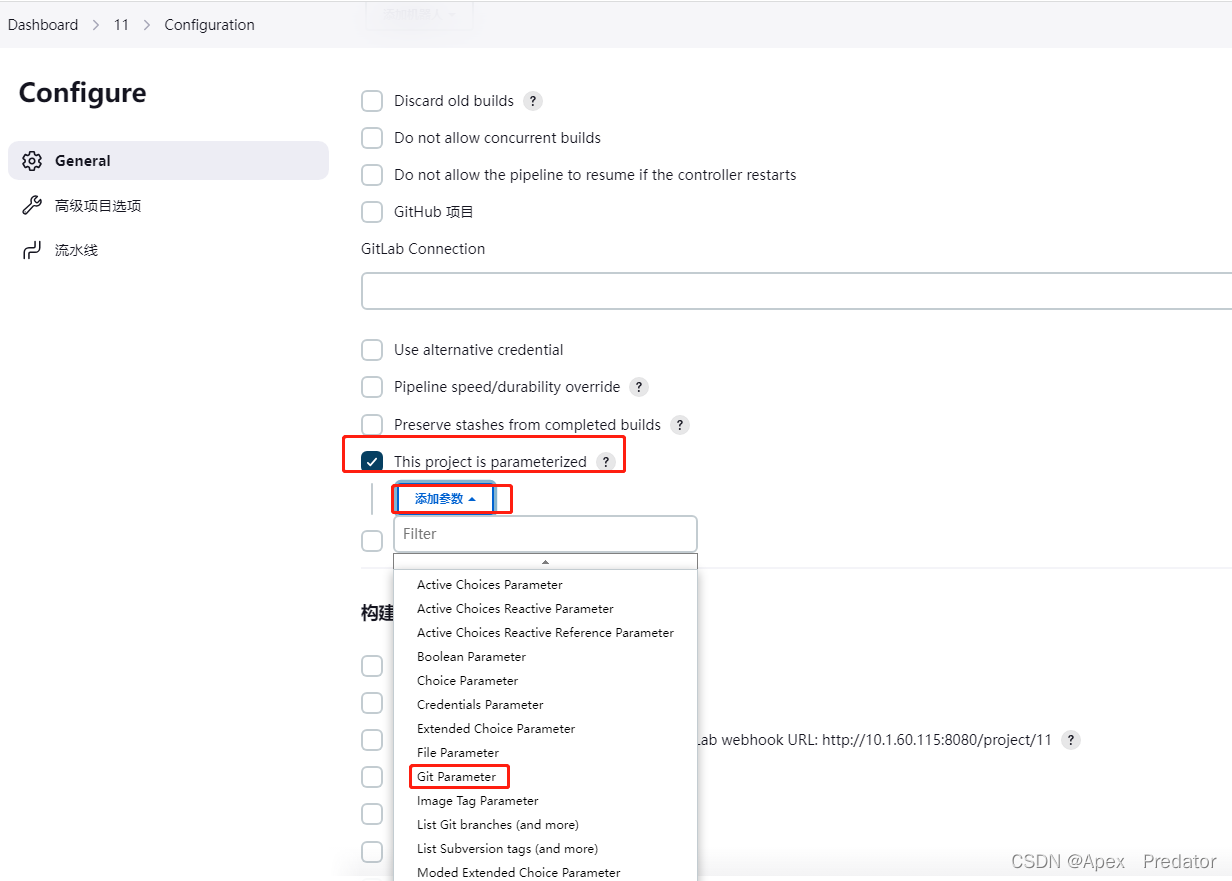
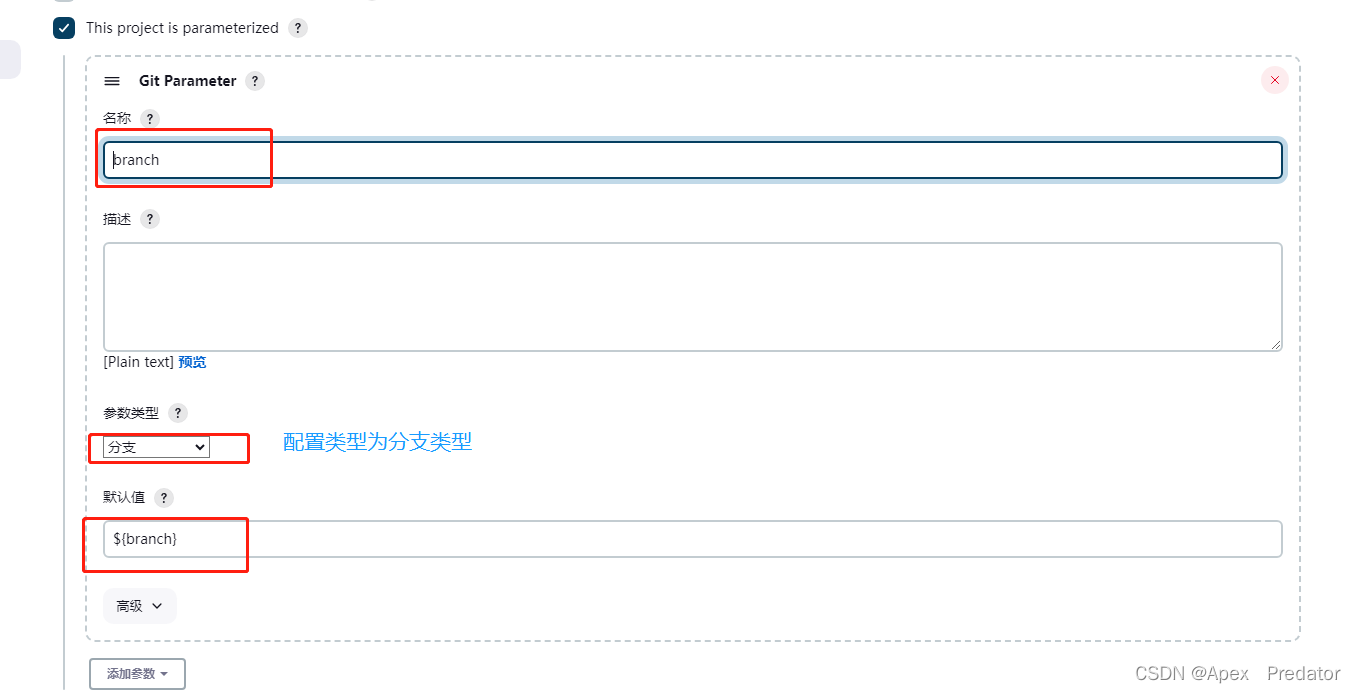
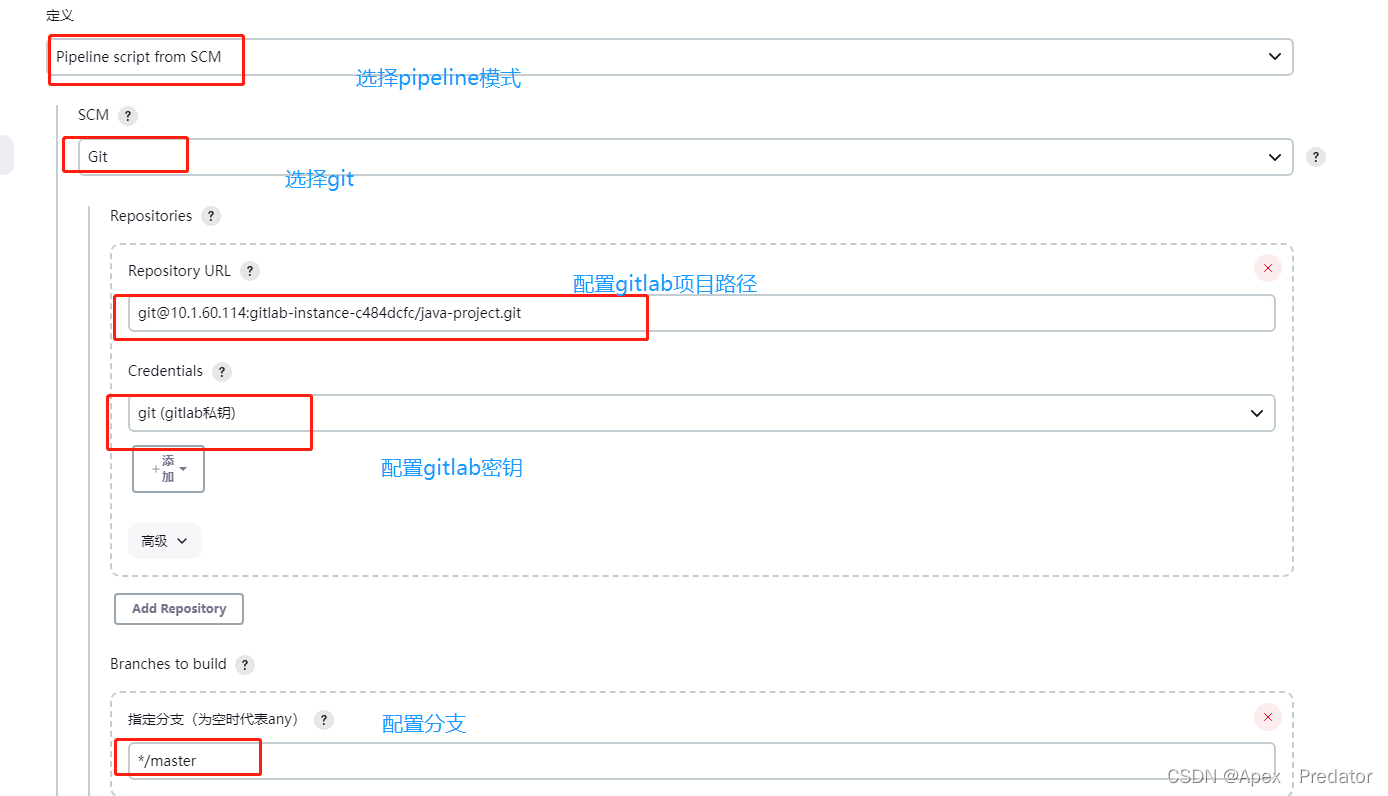

在gitlab的项目上创建jenkinsfile文件
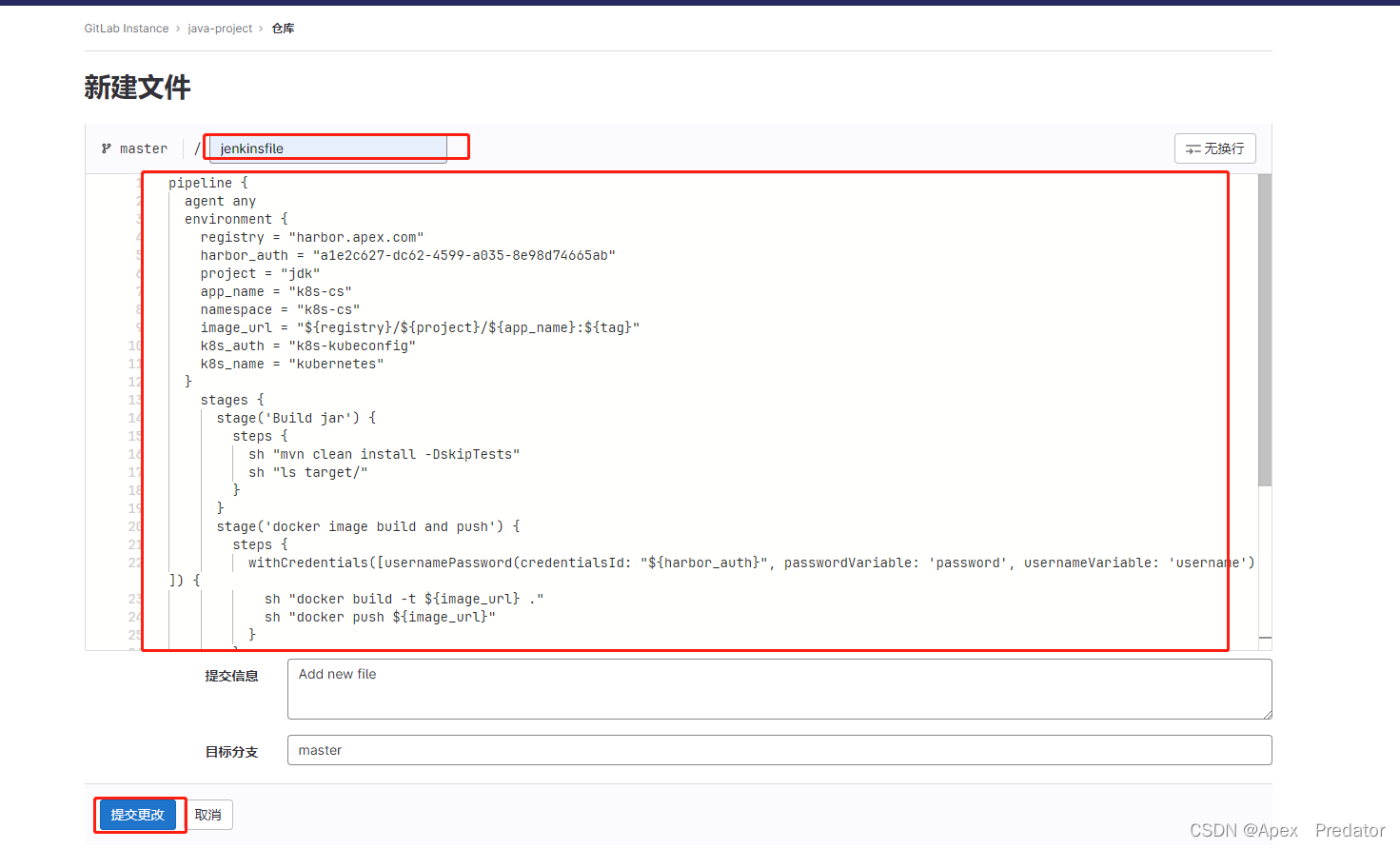

jenkinsfile脚本如下
pipeline {agent anyenvironment {registry = "harbor.apex.com"harbor_auth = "a1e2c627-dc62-4599-a035-8e98d74665ab"project = "jdk"app_name = "k8s-cs"namespace = "k8s-cs"image_url = "${registry}/${project}/${app_name}:${tag}"k8s_auth = "k8s-kubeconfig"k8s_name = "kubernetes"} #这里和之前的pipeline不同,因为配置了scm后在jenkinsfile中就不需要再配置拉取代码的步骤了,其它的配置都是一样的,不过我这是一个简化版的适合单分支stages {stage('Build jar') {steps {sh "mvn clean install -DskipTests"sh "ls target/"}}stage('docker image build and push') {steps {withCredentials([usernamePassword(credentialsId: "${harbor_auth}", passwordVariable: 'password', usernameVariable: 'username')]) {sh "docker build -t ${image_url} ."sh "docker push ${image_url}"}}}stage('push yaml to k8s') {steps {withCredentials([file(credentialsId: "${k8s_auth}", variable: 'KUBECONFIG')]) {sh "kubectl --kubeconfig ${KUBECONFIG} set image deployment -l app=${app_name} ${app_name}=${image_url} -n ${namespace} --record"}}}}
}去执行构建就可以了,这里是jenkins项目通过scm的gitlab拉取项目代码,拉取了项目后再去执行流水线的jenkinsfile脚本,所以jenkinsfile里是不需要配置拉代码这个动作的
以下再 讲解一下通过jenkins agent来执行流水线,这里讲诉使用k8s集群的pod作为jenkins agent去发布,大概流程就是使用k8s插件连接k8s集群,调用k8s的api server去创建jenkins agent,流水线的所有步骤都在jenkins agent上执行,期间还需要配置所有需要用的环境的pod,这里就不详细介绍,就说一下踩到的坑
jenkins agent使用的jnlp镜像的jdk环境需要和jenkins的jdk环境一致,不然是没办法连接的
使用jenkins agent除了要打开jenkins 50000端口与Jenkins agent通信外,还需要配置Git Host Key Verification Configuration项,不然的话在从gitlab拉代码的适合会一直报错


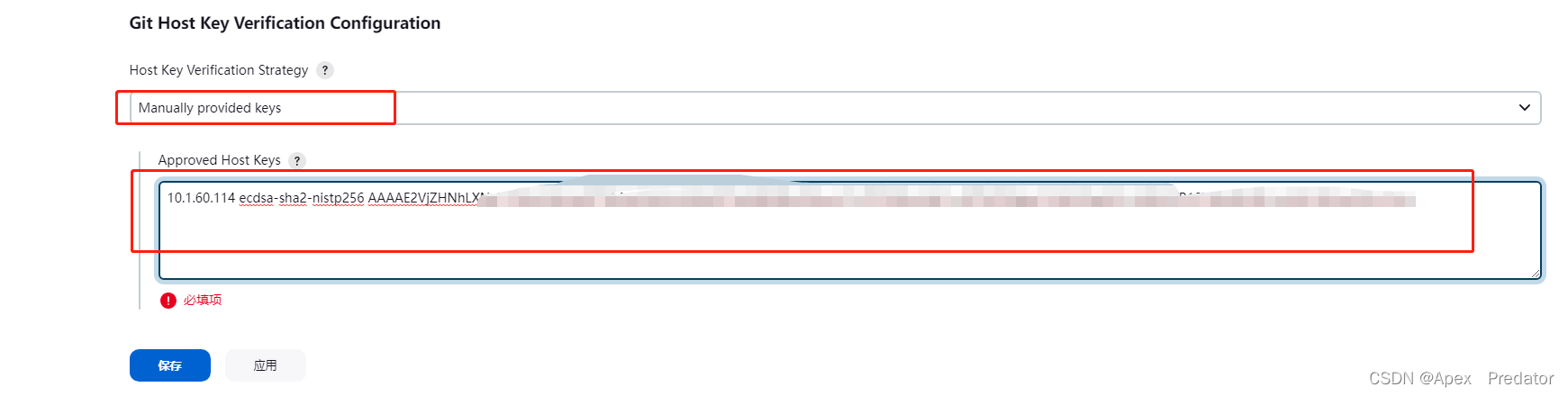
里面填写的密钥在 known_hosts文件中,配置的是gitlab主机的密钥 ,一定要配置此项不然pod拉不到gitlab的项目代码
cat /root/.ssh/known_hosts
还有就是使用docker镜像,镜像里的docker是没办法配置daemon.json的,所以访问不到harbor的私有仓库,除非harbor使用的是公有证书和公有域名



![[NLP]使用Alpaca-Lora基于llama模型进行微调教程](http://pic.xiahunao.cn/[NLP]使用Alpaca-Lora基于llama模型进行微调教程)







)

设置标题格式(含主、副标题))



)

